503 خطأ في WordPress: ما هو وكيفية إصلاحه (دليل 2023)
نشرت: 2023-07-11هل تحاول التعامل مع الخطأ 503 في ووردبريس؟
يظهر الخطأ 503 ، خطأ AKA 503 Service Unavailable ، 🐞 عندما يكون خادم موقع WordPress الخاص بك غير متاح لسبب ما.
قد يبدو الأمر وكأنه خطأ مخيف ، ولكن يمكن العثور على مصدر الخطأ ببعض الأساليب المنهجية لاستكشاف الأخطاء وإصلاحها. اقرأ عن أسباب الخطأ 503 في WordPress وكيف يمكنك إصلاحه. 🔧
ما هو الخطأ 503 في ووردبريس؟
يظهر الخطأ 503 Service Unavailable عندما يكون خادم الويب غير متاح لسبب ما. لسوء الحظ ، لا يخبرك الخطأ بالخطأ تحديدًا ، مما يعني أن إصلاح الخطأ قد يستغرق بعض الوقت.
اعتمادًا على إعداد الاستضافة ومتصفح الويب الخاص بك ، قد ترى أحد المتغيرات التالية لهذا الخطأ:
- 503 الخدمة غير متوفرة
- 503 الخدمة غير متوفرة مؤقتا
- خطأ خادم HTTP 503
- خطأ HTTP 503
- خطأ 503 الخدمة غير متوفرة
- يتعذر على الخادم مؤقتًا خدمة طلبك بسبب تعطل الصيانة أو مشكلات السعة. الرجاء معاودة المحاولة في وقت لاحق.
عند وجود خطأ 503 ، لن يكون موقع الويب الخاص بك بالكامل متاحًا ، بما في ذلك مسؤول WordPress. 🐛
ما الذي يسبب خطأ 503 في WordPress؟
يمكن أن تحدث أخطاء 503 بسبب صيانة الخادم أو هجوم DDoS أو تعليمات برمجية سيئة في مقتطف رمز أو مكون إضافي أو سمة ؛ أو حركة مرور كثيفة على الخادم ، خاصة إذا كنت تستخدم استضافة مشتركة ، حيث تكون الموارد محدودة.
إذا كان الخطأ 503 ناتجًا عن الصيانة أو هجوم DDoS أو زيادة في حركة المرور ، فقد يتم حله من تلقاء نفسه بعد وقت قصير. إذا كان ناتجًا عن جزء تالف من التعليمات البرمجية ، فقد يتكرر حتى تعالج المشكلة.
كيفية إصلاح خطأ 503 في ووردبريس
قبل أن تبدأ في تنفيذ الخطوات أدناه ، يجدر بك التحقق من أمرين.
أولاً ، هل قمت بتشغيل تحديثات على موقعك؟ من المحتمل أن يظهر خطأ 503 عندما يكون موقعك في وضع الصيانة. انتظر بضع دقائق حتى ينتهي التحديث ، ثم قم بتحديث متصفحك.
ثانيًا ، تحقق مع مضيفك من أن الخادم الخاص بك لا يعاني من انقطاع التيار أو أن الصيانة المخطط لها تحدث. تحقق من صفحة حالة خدمة مضيفك وصندوق البريد الإلكتروني الخاص بك لمعرفة ما إذا تم إخطارك بوجود مشكلة.
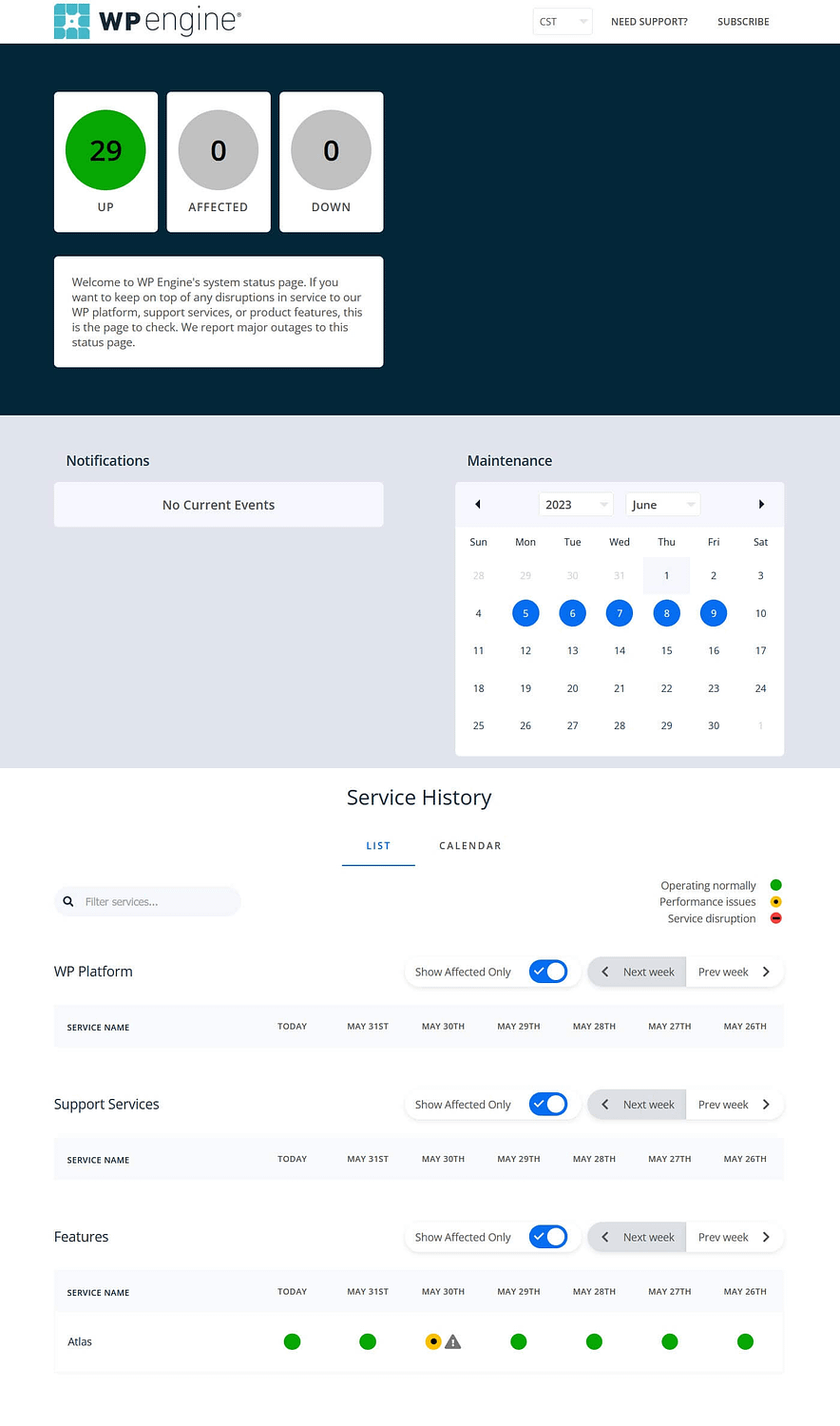
إذا لم تكن تشغل تحديثًا ولم يشر مضيفك إلى وجود مشكلة في خوادمه ، فيمكنك بدء خطوات استكشاف الأخطاء وإصلاحها التالية.
- قم بإلغاء تنشيط المكونات الإضافية
- قم بالتبديل إلى النسق الافتراضي
- تعطيل شبكة توصيل المحتوى
- قم بإلغاء تنشيط WordPress Heartbeat API
- تفعيل وضع wp_debug
- قم بترقية خطة الاستضافة الخاصة بك
قم بإلغاء تنشيط المكونات الإضافية
قد يكون المكون الإضافي المشفر بشكل سيئ هو مصدر الخطأ 503 في WordPress. للتحقق من ذلك ، ستقوم بتعطيل جميع المكونات الإضافية ومحاولة تحديد مكون إضافي خادع.
نظرًا لأنه لا يمكنك الوصول إلى wp-admin ، فستحتاج إلى استخدام عميل FTP للوصول إلى دليل المكونات الإضافية (أو أداة مثل cPanel File Manager).
اتصل بالدليل الرئيسي الخاص بك باستخدام FTP. يُطلق على الدليل الرئيسي عادةً أحد الخيارات التالية:
- public_html
- www
- لغة البرمجة
- عام
- اسم موقعك
من الدليل الرئيسي ، انتقل إلى دليل wp-content وابحث عن دليل plugins .

انقر بزر الماوس الأيمن فوق هذا الدليل واستخدم وظيفة إعادة التسمية لإعادة تسميته إلى plugins_old .

الآن بعد أن قمت بتغيير اسم الدليل ، سيتم إلغاء تنشيط جميع الملحقات الخاصة بك. تحقق من موقع الويب الخاص بك لمعرفة ما إذا كان الخطأ 503 Service Unavailable لا يزال موجودًا.
إذا اختفى الخطأ ، فمن المحتمل أن أحد مكوناتك الإضافية هو الجاني.
لتحديد المكوِّن الإضافي الخاص بالمشكلة ، اتبع الخطوات التالية:
- قم بتغيير دليل plugins_old مرة أخرى إلى الملحقات .
- انتقل إلى مجلد الإضافات .
- ابدأ بأول مكون إضافي في القائمة وأعد تسمية مجلد البرنامج المساعد ، على سبيل المثال ، قم بتغيير antispam-bee إلى antispam-bee-test .
- تحقق من موقع الويب الخاص بك بحثًا عن الخطأ 503. إذا ظهر ، فأنت تعرف المكون الإضافي الذي تسبب في حدوث الخطأ.

الآن ، ستحتاج إلى إبقاء هذا المكون الإضافي غير نشط والبحث عن بديل.
قم بالتبديل إلى النسق الافتراضي
مصدر آخر محتمل لأخطاء 503 هو موضوعك. لاختبار ذلك ، يمكنك تبديل موقعك إلى إحدى السمات الافتراضية التي يتم تحميلها مع WordPress ، مثل Twenty Twenty Three.
لسوء الحظ ، لا يمكنك استخدام نفس الحيلة مثل المكونات الإضافية وإعادة تسمية مجلد السمات. إذا قمت بذلك ، فسيرمي WordPress خطأ ، قائلاً إن The theme directory "[theme-name]" does not exist .
بدلاً من ذلك ، تحتاج إلى استخدام phpMyAdmin للوصول إلى قاعدة بيانات WordPress ، وتغيير المظهر النشط هناك.
⚠️ ملاحظة - نفترض أنه لا يزال لديك سمة Twenty-Three الافتراضية مثبتة على موقعك. إذا قمت بحذف السمة الافتراضية ، فقد تحتاج إلى تثبيتها أولاً باستخدام FTP - يمكنك تحميل مجلد السمات يدويًا إلى مجلد wp-content/themes الخاص بالموقع .
قم بتسجيل الدخول إلى phpMyAdmin عبر لوحة تحكم الاستضافة الخاصة بك ، وابحث عن جدول wp_options . اعتمادًا على مضيفك ، قد يكون له بادئة مختلفة عن wp_ - على سبيل المثال wpcz_options .
انقر فوق ارتباط البحث وقم بإجراء بحث في الجدول عن template الكلمة في حقل option_name.

يجب أن يكون لديك نتيجة واحدة. انقر نقرًا مزدوجًا فوق option_value (التكوين في هذا المثال) وأعد تسمية السمة إلى ثلاثة وعشرين.

إليك ما يجب أن تبدو عليه عند الانتهاء:

كرر نفس الخطوة stylesheet option_name.
لقد قمت الآن بتحديث المظهر النشط ، قم بزيارة الواجهة الأمامية لموقعك لمعرفة ما إذا كان الخطأ 503 Service Unavailable لا يزال موجودًا.
إذا بدا أن الخطأ قد تم مسحه ، فمن المحتمل أن يكون موضوعك هو المشكلة.
إذا كان تغيير السمات نهائيًا خيارًا لك ، فلا تتردد في القيام بذلك. بخلاف ذلك ، اتصل بموفر السمة وأبلغه بالخطأ 503.
من المحتمل أن يكون هناك تحديث للموضوع مؤخرًا تسبب في حدوث الخطأ ، لذلك قد تتمكن من الرجوع إلى إصدار سابق من السمة. أو قد يكون هناك إصدار محدث يمكنك تنزيله يعمل على إصلاح الخطأ.
تعطيل شبكة توصيل المحتوى (إذا كنت تستخدم واحدة)
إذا كنت لا تستخدم CDN ، فتخط هذه الخطوة. إذا كنت كذلك ، واصل القراءة.

في بعض الأحيان ، يمكن أن يكون CDN مصدر خطأ 503 في WordPress. لاختبار ذلك ، يجب أن يكون لدى CDN الوسائل اللازمة لإيقاف الخدمة مؤقتًا. في Cloudflare ، يمكنك العثور على هذا الخيار في قسم الإجراءات المتقدمة بقائمة الإجراءات السريعة ، الموجودة على الجانب الأيمن من شاشة نظرة عامة (قم بالتمرير لأسفل لرؤيتها).

إذا أدى الإيقاف المؤقت لـ CDN إلى حل المشكلة ، فربما لا ترغب في تعطيل CDN على المدى الطويل ، لذا تواصل مع مزود الخدمة للحصول على المساعدة.
قم بإلغاء تنشيط WordPress Heartbeat API
تتحكم واجهة برمجة تطبيقات WordPress heartbeat في العديد من الوظائف الأساسية في WordPress. على سبيل المثال ، يتم التحكم في ضربات القلب في الإجراءات التالية:
- المشاركات الحفظ التلقائي
- قفل المحرر لمنع اثنين من المستخدمين من تحرير نفس المنشور في وقت واحد
- إخطارات لوحة القيادة
ترسل واجهة برمجة تطبيقات Heartbeat نبضات من العميل إلى الخادم ، وتتواصل باستخدام AJAX. الملف المستخدم هو /wp-admin/admin-ajax.php. ينتج عن هذا عدد كبير من الطلبات إلى الخادم ، والتي يمكن أن تكون مشكلة إذا كنت تستخدم استضافة مشتركة ولديك موارد محدودة.
لمعرفة ما إذا كانت واجهة برمجة تطبيقات WordPress Heartbeat تسبب الخطأ 503 في WordPress ، يمكنك تعطيلها مؤقتًا عن طريق إضافة بعض التعليمات البرمجية إلى ملف function.php الخاص بسمةك النشطة.
استخدم محرر FTP للوصول إلى دليل السمات الخاص بك. انقر بزر الماوس الأيمن على ملف jobs.php لتحريره (قد ترغب في أخذ نسخة احتياطية أولاً).

أضف الكود التالي بعد الحرف الأول
add_action( 'init', 'stop_heartbeat', 1 ); function stop_heartbeat() { wp_deregister_script('heartbeat') }احفظ التغييرات التي أجريتها على الملف ، ثم حاول الوصول إلى موقعك مرة أخرى لمعرفة ما إذا كان الخطأ 503 لا يزال موجودًا. إذا ذهب ، فأنت تعلم أن Heartbeat API كانت مسؤولة.
لسوء الحظ ، سيؤدي تعطيل Heartbeat API إلى إيقاف الكثير من الوظائف المفيدة ، لذلك من الأفضل الحد من نبضات القلب بدلاً من ذلك. يمكنك استخدام المكون الإضافي Heartbeat Control للقيام بذلك. فقط تذكر إزالة الكود لتعطيل نبضات القلب من وظائفك .php أولاً.
تفعيل وضع wp_debug
وضع التصحيح مدمج في WordPress كطريقة لاستكشاف الأخطاء وإصلاحها. لم يتم تمكينه افتراضيًا ، لذا فأنت بحاجة إلى بعض التعليمات البرمجية لتنشيطه.
استخدم عميل FTP للوصول إلى ملف wp-config.php الخاص بك. قم بتحريره وإضافة سطور التعليمات البرمجية التالية إليه:
define( 'WP_DEBUG', true ); define( 'WP_DEBUG_LOG', true ); define( 'WP_DEBUG_DISPLAY', false );احفظ الملف وأعد تحميله.
ابحث الآن في دليل wp-content عن ملف يسمى debug.log . هذا يسجل أي أخطاء وجدت على موقعك. يخبرك ملف السجل بالملف المسؤول عن كل خطأ وسطر (أسطر) الكود المسؤول. لن يخبرك ملف debug.log عن سبب الخطأ 503 في WordPress ولكنه سيعطيك أدلة حول المكان الذي يجب أن تبحث فيه بعد ذلك.
يمكنك أيضًا البحث عن سجلات تصحيح أخطاء خادم الويب ، والتي توجد عادةً هنا:
- اباتشي: /var/log/apache2/error.log
- Nginx: /var/log/nginx/error.log
اتصل بموفر الاستضافة للحصول على مزيد من المساعدة في تفسير ملفات السجل إذا كنت في حاجة إليها.
قم بترقية خطة الاستضافة الخاصة بك
إذا لم تكن قادرًا على تحديد مصدر خطأ 503 الخاص بك ، ولكنك تشك في أن استضافتك مسؤولة ، فقد ترغب في النظر في ترقية خطة الاستضافة الخاصة بك. هذا ينطبق بشكل خاص في حالتين:
- أنت تستخدم الاستضافة المشتركة وتقوم بتجاوز موارد الخادم الخاص بك.
- موقع الويب الخاص بك يزداد شعبية وزادت حركة المرور الخاصة بك.
إذا كنت تستخدم الاستضافة المشتركة ، فقد حان الوقت للنظر في الاستضافة المُدارة. تحدث إلى مزود الاستضافة الخاص بك حول ترقية خطتك. في بعض الحالات ، قد ترغب في تبديل مضيف الويب تمامًا.
👉 استشر أفضل دليل لاستضافة الويب لمعرفة ما نوصي به لأنواع الاستضافة المختلفة.
إصلاح الخطأ 503 في WordPress للأبد 🎯
إذا رأيت الخطأ 503 في WordPress ، فلا داعي للذعر. خطوات استكشاف الأخطاء وإصلاحها هي:
- قم بإلغاء تنشيط المكونات الإضافية
- قم بالتبديل إلى النسق الافتراضي
- تعطيل CDN إذا كنت تستخدم
- قم بإلغاء تنشيط WordPress Heartbeat API
- تفعيل وضع wp_debug
- قم بترقية خطة الاستضافة الخاصة بك
📌 نأمل أن تمكّنك هذه الخطوات من اكتشاف مصدر الخطأ 503 وإنهاء مشاكلك.
